Microsoft meningkatkan kemampuan taskbar setiap kali mengeluarkan versi terbaru Windows karena taskbar dapat dibilang area paling sering digunakan pada sistem operasi Windows. Pada Windows 10, Microsoft telah menambahkan beberapa fitur baru pada taskbar, namun pada pengaturan default, taskbar tersebut tidak transparan.
Berbicara mengenai fitur baru yang ada pada taskbar, yang pertama Microsoft telah menambahkan kolom pencarian yang cukup besar pada Windows 10. Kolom pencarian tersebut akan muncul tepat di sebelah kanan tombol Start Menu, dan merupakan rumah bagi fitur baru yang diberi nama digital personal assistant Cortana.
Tidak hanya kolom pencarian yang memungkinkan Anda untuk mencari sekaligus membuka aplikasi dan file yang ada pada PC Anda, namun juga dapat digunakan untuk mencari sesuatu melalui Internet / web menggunakan mesin pencari Bing. Sebenarnya ada cara agar mesin pencari yang digunakan Google, namun kali ini AplikasiPC akan fokus ke tutorial cara membuat taskbar Windows 10 transparan terlebih dahulu.
Dan fitur baru kedua adalah area system tray yang ada pada taskbar yang hadir dengan ikon untuk mengakses action center baru dari Microsoft. Selain itu Windows 10 juga hadir dengan tanggal dan waktu baru dengan tampilan yang lebih cantik dan elegan pada kanan taskbar. So, tanpa basa-basi lagi, berikut adalah tutorial membuat taskbar Windows 10 menjadi transparan.
Taskbar Transparan Windows 10
Sebenarnya Windows 10 telah mendukung Start Menu, taskbar, dan action center transparan namun secara default fitur tersebut dimatikan. Yang akan datang AplikasiPC juga akan membahas cara membuat Start Menu Windows 10 menjadi transparan tanpa menggunakan aplikasi pihak ketiga, namun saat ini lebih baik kita fokus ke taskbar terlebih dahulu. Pada tutorial kali ini, AplikasiPC akan membagikan cara bagaimana agar taskbar di Windows 10 menjadi transparan tanpa tambahan aplikasi dari pihak ketiga.
Catatan: Seperti pada gambar diatas, dengan mengaktifkan fitur transparan pada taskbar tidak menjadikan taskbar benar-benar transparan seperti pada versi Windows sebelumnya. Anda hanya dapat mengaktifkan atau menonaktifkan fitur transparansi namun tidak dapat mengubah level transparansi di Windows 10. Untuk melakukan hal tersebut, Anda memerlukan aplikasi pihak ketiga.
Membuat Taskbar Windows 10 Transparan
Langkah 1: Langkah pertama adalah dengan membuka aplikasi Settings karena semua pengaturan tersebut hanya dapat dijangkau melalui aplikasi Settings.
Untuk membuka Settings, buka Start Menu, klik ikon Settings (lihat gambar dibawah). Atau dengan cara menekan tombol Windows + I secara bersamaan.
Langkah 2: Setelah jendela Settings terbuka, klik Personalization.
Langkah 3: Pada sisi kiri, klik pilihan warna. Lalu pada sisi kanan, hidupkan pilihan Make Start, taskbar, and action center transparent.
Catatan: Dengan menghidupkan fitur transparansi, secara otomatis start menu dan action center juga akan ikut transparan. Untuk sekarang, belum ada satupun aplikasi yang dapat mengaktifkan transparansi hanya pada taskbar di Windows 10. AplikasiPC akan memperbarui tutorial ini ketika menemukan software yang dapat melakukan hal tersebut.

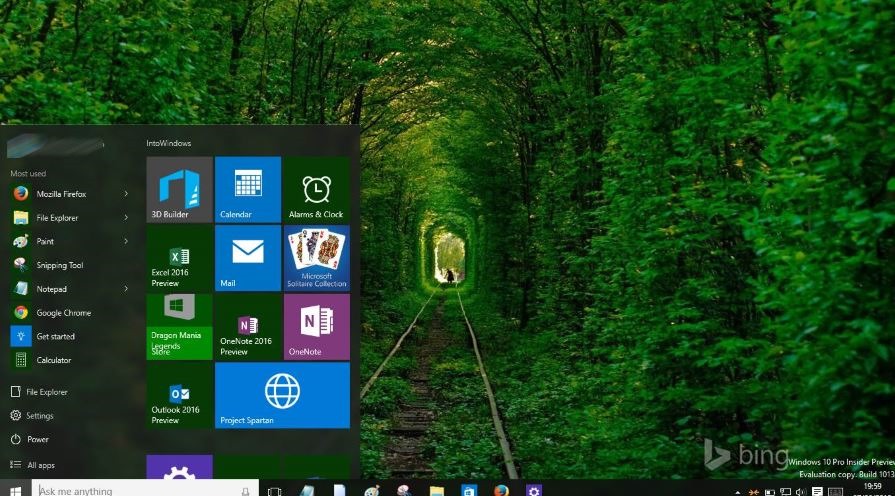
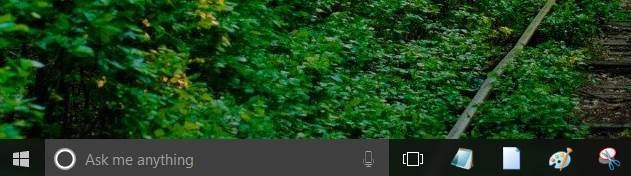
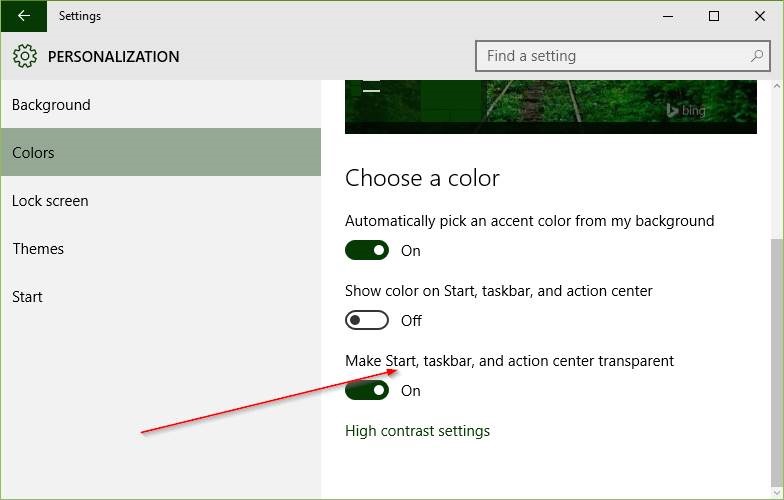

Hasil transparansi taskbar melalui pengaturan di Personalization dari Windows Setting hasilnya kurang maksimal. Anda dapat lebih memaksimalkan lagi hasil transparansi taskbar melalui registry tweak dengan masih tetap meggunakan langkah tersebut.